
Dodawanie granic wokół zdjęć trzyma zdjęcia z białymi tłem od rozlewania do dokumentu. To także łatwy sposób, aby dać im trochę dodatkowego stylu. Oto jak umieścić granice wokół obrazów w programie Microsoft Word.
Aby dodać granicę wokół obrazu, otwarte słowo. Na swoim systemie Windows 10 PC lub Mac i kliknij obraz, który chcesz dodać granicę do. Jeśli nie masz już obrazu w dokumencie, możesz Włóż jeden Będąc wstawić i GT; Kino.

Po wybraniu pojawi się zakładka "Format obrazu". Kliknij go, a następnie wybierz styl z galerii "Style zdjęć".
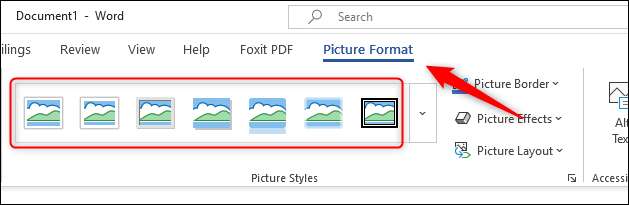
Możesz kliknąć strzałkę w dół obok wyświetlanych stylów, aby rozwinąć galerię.
Aby wybrać listę, którą lubisz, kliknij go. Styl zostanie następnie zastosowany do obrazu. Na przykład, jeśli wybierzemy metalowy styl ramy, obraz będzie wyglądał tak:

Możesz także dostosować granicę swojego obrazu. Kliknij obraz, w grupie "Picture Styles" zakładki "Picture Format" wybierz "Granica obrazu".
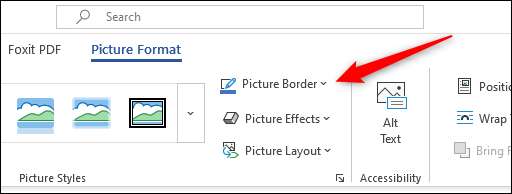
Pojawi się menu rozwijane. Tutaj możesz wybrać między kilkoma różnymi kolorami ramy. Możesz również zastosować masę graniczną (szerokość granicy) i kreski (styl linii granicy).

Aby usunąć obramowanie wokół obrazu, kliknij zdjęcie, a w grupie "Dostosuj" zakładki "Format obrazu" wybierz "Resetuj zdjęcie".
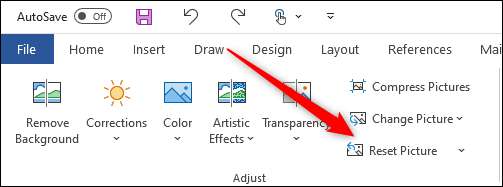
Spowoduje to usunięcie wszystkich granic, stylów i efektów dotyczących obrazu.
Z pewnością nie wiadomo ze swojej edycji obrazu Suite, Microsoft Word zapewnia przyzwoitą bibliotekę podstawowych narzędzi, aby pomóc Ci zmienić swoje obrazy, takie jak Usuwanie tła z obrazu oraz umieszczenie tekstu na obrazie . Graj w pobliżu z funkcją Word, aby zobaczyć, co możesz zrobić!
ZWIĄZANE Z: Jak umieścić granice wokół obrazów w Dokumentach Google







